在Microsoft Teams电脑版中,用户可以通过点击“共享屏幕”按钮选择共享整个屏幕或特定应用窗口。主持人可设置权限,控制谁可以共享屏幕。共享后,其他与会者可以实时查看演示内容。点击“停止共享”按钮即可结束屏幕共享。此功能帮助提高远程会议和团队协作的效率。
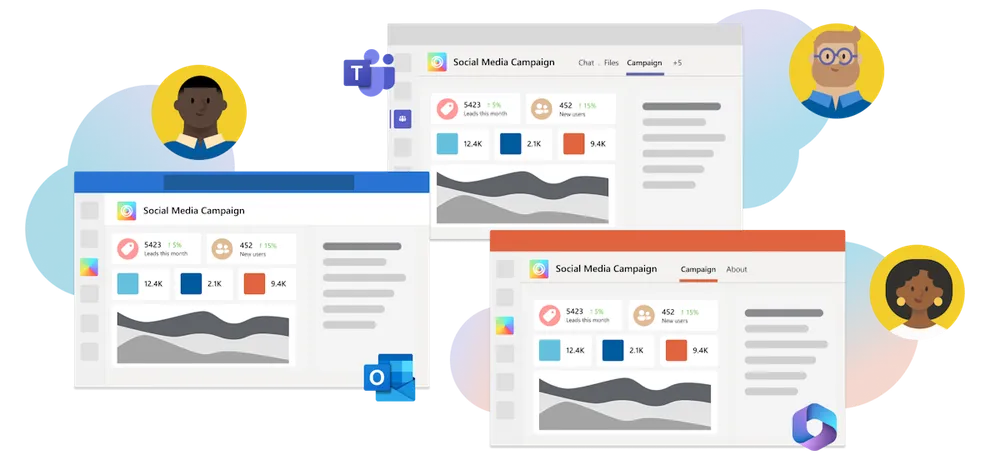
如何在 Microsoft Teams电脑版上启用屏幕共享功能
开启屏幕共享的基本步骤
-
进入 Microsoft Teams 应用:首先,打开下载Microsoft Teams应用并登录你的账号。在左侧菜单中,选择“日历”或“聊天”,进入你希望共享屏幕的会议或聊天界面。如果你正在进行视频会议,直接加入该会议。如果你还没有创建会议,可以选择创建一个新的会议,邀请与会者加入。
-
选择共享按钮:在会议界面中,屏幕下方会有一排工具按钮。在这些按钮中,点击带有“屏幕”图标的共享按钮。这个按钮通常位于视频通话区域的中央或右侧,图标表现为一个显示屏并带有向上的箭头。点击后,会弹出一个新的窗口,显示你可以共享的内容。
-
选择共享内容:在共享界面中,你可以选择共享整个屏幕或特定的应用程序。选择共享“桌面”会让所有的内容都呈现在与会者面前,包括桌面上的所有窗口。而选择共享“窗口”则只会共享一个特定的程序或文件,例如共享你的 Word 文档或浏览器窗口。确认选择正确后,点击“共享”按钮,即可开始共享你的屏幕。
设置共享权限与选项
-
选择共享类型:在 Teams中,用户有多种选择来共享屏幕。可以选择“共享桌面”来展示整个屏幕,或者选择“共享窗口”来仅展示一个程序或浏览器窗口。共享桌面适合展示多个应用程序或操作,但可能会泄露桌面上的其他信息,因此需要谨慎使用。如果只需要共享某个程序或文件窗口,则选择“共享窗口”,这样只有该窗口中的内容会显示给与会者。
-
启用音频共享:如果你在共享屏幕时需要播放视频或有其他音频内容需要同步播放,可以启用“共享计算机音频”选项。这一选项通常位于共享界面下方,勾选后,系统会将你计算机的音频也传送给会议中的其他参与者。这样,与会者不仅能看到你屏幕上的内容,还能同步听到你电脑上的音频内容。
-
选择参与者权限:屏幕共享时,会议主持人或组织者可以设置其他与会者的权限。主持人可以允许其他参与者共享他们的屏幕,或者禁用屏幕共享功能,确保只有特定人员进行内容展示。如果你是会议主持人,在设置菜单中可以找到权限管理选项,选择允许或禁止某些人员进行屏幕共享。这对于大型会议或控制会议秩序非常有帮助。
常见问题与解决方法
-
共享屏幕时出现黑屏:共享屏幕时,如果其他与会者看到的是黑屏或者无法显示你屏幕上的内容,通常是由于硬件加速或显示驱动的兼容问题引起的。首先,尝试关闭硬件加速功能。在Microsoft Teams中,进入“设置”菜单,选择“设备”选项,然后关闭“硬件加速”功能。这样,Teams会以软件模式处理屏幕共享,通常能够解决黑屏问题。如果问题仍未解决,可以尝试更新显示驱动程序,或者退出会议后重新加入。
-
共享时音频不同步:在共享屏幕时,如果音频与视频不同步,可能是由于网络延迟、计算机资源不足或者音频设置不当造成的。首先检查网络连接是否稳定,确保带宽足够支持视频和音频传输。其次,在屏幕共享时,确保勾选了“共享计算机音频”选项,这样才能确保视频和音频同步传输。如果网络延迟问题无法解决,可以尝试降低视频质量或关闭其他后台应用程序以释放更多资源。
-
屏幕共享被限制:如果在会议中发现自己无法共享屏幕,可能是由于管理员或会议主持人设置了权限限制。会议主持人可以在会议设置中调整权限,允许参与者共享屏幕。若屏幕共享功能被禁用,你可以联系主持人,要求调整设置,或者退出会议并重新加入。有时,退出并重新启动 Teams 客户端也能解决一些暂时的权限问题。
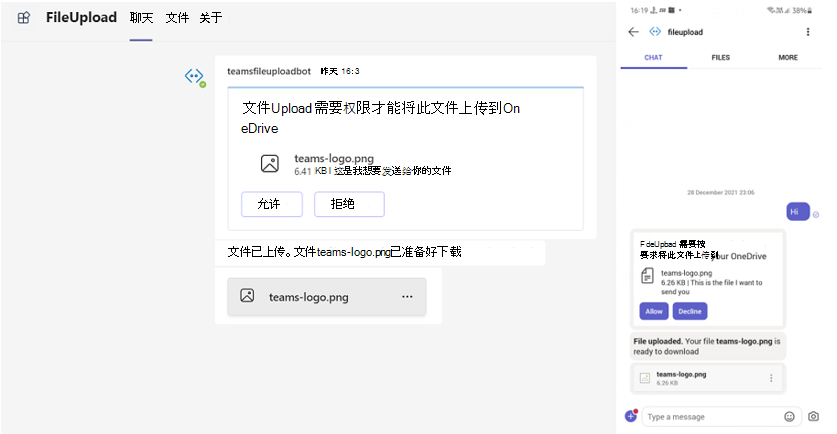
Microsoft Teams屏幕共享的设置与优化技巧
优化画面质量与流畅度
-
调整分辨率和屏幕比例:在共享屏幕时,画面质量的优化不仅依赖于硬件和网络环境,还与分辨率设置密切相关。在Teams设置中,你可以调整屏幕共享时的分辨率,选择适合的屏幕比例以确保清晰度。在进行大屏共享时,尽量避免选择过高的分辨率,以免对带宽产生过大压力,导致画面卡顿或失真。
-
关闭不必要的后台程序:为了确保画面流畅,关闭计算机上的其他不必要程序,尤其是占用较多 CPU 和内存资源的应用。多开程序可能会导致计算机负荷过大,影响共享画面的质量。可以通过任务管理器查看当前资源占用情况,确保只运行必要的应用程序。
-
提高网络带宽:画面流畅度也与网络带宽息息相关。确保在共享屏幕时,网络带宽足够高以支撑高清视频和大画面传输。使用有线网络连接通常比无线网络更稳定,能有效避免因信号波动导致的共享卡顿或画面延迟。若使用无线网络,可以尝试靠近路由器或切换到5GHz频段,提高网络稳定性。
调整音频设置来提升共享体验
-
选择合适的音频输入设备:为了确保共享时的音频清晰,选择一个合适的麦克风或耳机非常重要。可以在Teams的音频设置中选择你希望使用的音频输入设备,确保与会者能够清楚听到你共享的内容。使用降噪耳机或专业麦克风会显著提升音频质量,避免环境噪声干扰。
-
启用计算机音频共享:在共享屏幕时,如果你需要播放视频或共享含音频的文件,务必启用“共享计算机音频”功能。该功能确保参与者不仅能看到你屏幕上的内容,还能同步听到计算机上的音频。未启用该功能时,其他与会者将无法听到你播放的音频,影响共享体验。
-
调整音量设置:在共享音频时,确保调整好Teams中的音量设置,避免过低或过高的音量造成干扰。在共享前,可以进行音量测试,确保声音在一个合适的范围内。还可以建议与会者调节自己的音量,以便更好地接收共享内容。
设置屏幕共享的高级选项
-
选择共享内容的权限:在屏幕共享过程中,Teams允许你选择只共享特定的窗口而非整个桌面。这一设置能有效保护你的隐私,防止与会者看到其他不相关的内容。通过点击共享窗口,选择你要展示的应用程序,其他人将只看到该应用的界面,而不是你的完整桌面。
-
使用“远程控制”功能:如果你需要与他人共同编辑或演示,可以启用“远程控制”功能。共享屏幕后,你可以授权其他与会者控制你的屏幕,进行操作或演示。这项功能适用于合作项目、远程培训等场景,但请注意,在授权远程控制时,要确认对方是否能够处理操作内容,以避免误操作。
-
开启“勿扰模式”以提升专注度:在屏幕共享期间,Teams 提供了“勿扰模式”,可以避免你在共享时收到任何干扰。启用该模式后,你不会接收到通知或聊天信息的打扰,确保共享内容的流畅性与专注度。你可以在 Teams 的设置中找到并启用该模式,这样就能专注于共享而不被其他应用程序的弹出通知打断。
Microsoft Teams屏幕共享的使用场景
在线会议中的屏幕共享
-
增强远程协作:在在线会议中,屏幕共享可以帮助与会者通过直观的方式了解和讨论项目进展、报告、数据分析等内容,提升信息的传递效率。通过共享桌面或应用窗口,参与者可以实时查看演示内容,减少因语言描述不清而产生的误解。
-
提升会议互动性:共享屏幕不仅仅是展示信息的方式,还能增加与会者之间的互动。当演讲者展示文件、图表或其他内容时,其他人可以进行实时提问或注释,甚至直接参与操作,这使得会议内容更为生动,互动性大大增强。
-
即时问题解决:在远程会议中,屏幕共享也能用来解决技术问题或疑问。例如,技术支持人员可以通过共享屏幕,指导远程员工解决软件使用中的问题,或者帮助客户解决技术故障。这种互动式的支持能够更快地找到解决方案,提高工作效率。
用于教学与演示的屏幕共享
-
讲解复杂概念:屏幕共享对于教学和演示尤为重要,尤其是在需要展示图表、动画或使用复杂软件时。教师或讲解员可以通过共享屏幕将学习资料、视频或互动练习展示给学生,让学生更直观地理解复杂的理论和概念。
-
实时互动与答疑:在进行线上教学时,屏幕共享使得老师能够展示课件、作业或学生的作业反馈。在教学过程中,学生可以即时提问,老师通过共享屏幕的方式进行详细讲解,提供实时的反馈和答疑,提升教学质量。
-
增强学习体验:使用 Microsoft账户进行在线演示时,教师不仅可以通过屏幕共享展示内容,还能通过白板工具进行标注和批注,让学生能更清晰地看到重要信息。同时,结合视频和音频共享,使得课程更加生动和吸引人,提高学生的参与度和学习兴趣。
屏幕共享在团队协作中的作用
-
促进团队沟通与协作:屏幕共享是团队协作中不可或缺的一部分,特别是在分布式团队中。当团队成员分散在不同地点时,通过屏幕共享,所有成员可以同步查看进展报告、项目文件或设计文档,确保每个人都能获得一致的信息。
-
提升决策效率:在团队讨论中,使用屏幕共享可以快速展示数据、报告或设计方案,便于快速讨论并作出决策。通过实时展示关键数据和图表,团队成员可以直观地理解情况,节省了大量的时间,避免了传统会议中纸质资料传递的低效。
-
协作编辑与反馈:屏幕共享也可以帮助团队成员之间进行实时的协作编辑。举例来说,设计团队可以共享他们的设计界面,其他团队成员可以提供反馈或者提出修改建议,甚至可以一起协作完成某个部分的设计。这种方式不仅提升了工作效率,还能增强团队之间的协作精神和默契。

如何共享应用窗口而非整个屏幕
应用窗口共享的优势
-
提高隐私保护:共享特定应用窗口而非整个屏幕,可以有效避免将桌面上的其他内容暴露给与会者。对于一些包含敏感信息的文件、通知或个人数据,应用窗口共享可以确保只有与会者需要看到的内容被展示,其他不相关的桌面内容会被自动隐藏,提升隐私保护。
-
减少网络带宽消耗:共享整个屏幕时,所有桌面活动都会被传输给与会者,这会消耗更多的网络带宽。而共享单个应用窗口时,只有该窗口的内容会被传输,减少了视频流的大小,节省了带宽,并提高了共享内容的流畅度。
-
专注于关键内容:在展示时,通过共享应用窗口,能够更好地将焦点集中在特定内容上。与会者不会被桌面上其他不相关的应用或文件分散注意力。无论是在展示某个文档、电子表格还是某个特定应用程序,窗口共享可以确保所有与会者的注意力集中在共享的内容上,提高会议的效率和效果。
步骤详细讲解
-
打开并准备应用程序:在Teams中开始屏幕共享之前,首先需要确保你想要共享的应用程序已经打开并运行。例如,如果你希望共享Word文档,打开该文档并将其置于前台。确保其他不需要共享的应用程序关闭或最小化,以避免在共享时被误展示。
-
选择共享窗口:在Microsoft Teams中加入会议后,点击下方的“共享”按钮。此时,系统会弹出一个窗口,显示当前你可以选择共享的所有应用窗口。每个应用窗口会有清晰的标签显示,你可以选择一个具体的窗口进行共享。选择后,点击该窗口图标,确认选择即可开始共享该窗口的内容。
-
确认共享效果:共享后,你可以在自己电脑的Teams界面看到一个小窗口,显示正在共享的应用程序。在与会者的屏幕上,他们将看到你共享的窗口内容而非桌面其他部分。如果你需要切换其他窗口或应用程序,记得停止共享当前窗口并重新选择新的应用进行共享。
常见问题与处理方法
-
无法选择共享的应用窗口:有时候在 Teams 中,可能会出现无法选择特定应用窗口的情况,通常是由于该应用程序没有正确加载或没有被 Teams 识别。此时,可以尝试关闭并重新启动应用程序,然后再次尝试共享。如果问题依然存在,可以尝试重新启动 Teams 客户端,或者更新到最新版的Teams以解决兼容性问题。
-
共享的窗口无法正常显示:如果共享的应用窗口在与会者端无法正常显示,可能是由于系统权限问题或 Teams 的显示设置导致的。此时,检查Teams 是否有权限访问你的应用窗口,尤其是在 Mac 或 Linux 系统中,可能需要调整系统安全设置,允许 Teams 访问窗口共享。如果是Windows系统,确保Teams和相关应用程序都是最新版本。
-
共享窗口出现延迟或卡顿:共享窗口时,出现延迟或卡顿现象,通常是由网络问题或计算机性能不足引起的。可以通过检查网络连接,确保带宽稳定,或者关闭不必要的后台程序来释放系统资源。如果延迟问题仍然存在,可以尝试降低共享的分辨率,或使用有线网络连接替代无线网络,进一步改善共享质量。
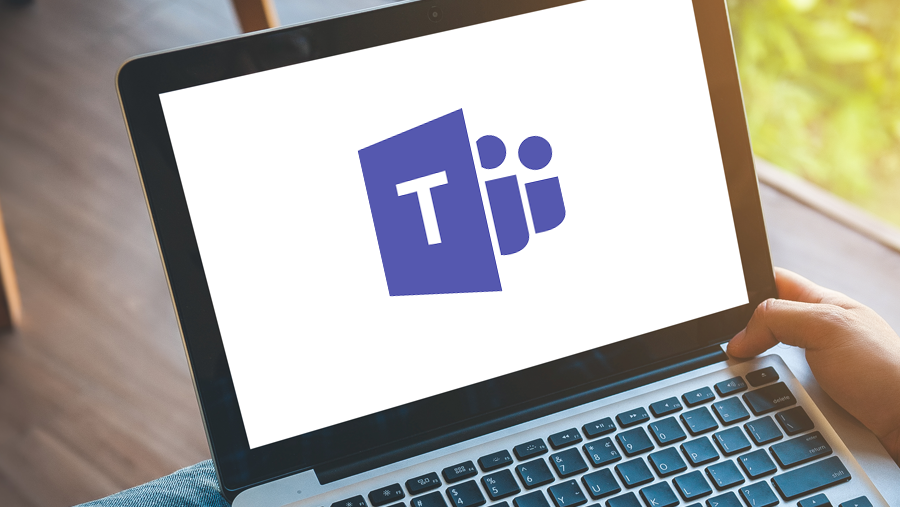
Microsoft Teams 电脑版如何选择共享的屏幕或窗口?
在Microsoft Teams 电脑版中,点击“共享屏幕”按钮后,用户可以选择共享整个桌面或特定的应用窗口。选择应用窗口后,其他成员只会看到选定的窗口内容,而不会显示整个桌面的信息。
Microsoft Teams 电脑版如何控制屏幕共享权限?
会议主持人可以控制屏幕共享权限,在Microsoft Teams 电脑版中,主持人可以允许或禁止其他与会者共享屏幕。通过设置权限,主持人确保只有被授权的人能够展示内容,避免信息混乱。
Microsoft Teams 电脑版如何结束屏幕共享?
在Microsoft Teams 电脑版中,用户可以通过点击共享界面上的“停止共享”按钮,轻松结束屏幕共享。一旦停止共享,其他与会者将不再看到共享的屏幕或窗口,确保会话的隐私和安全。
Microsoft Teams 电脑版如何共享特定应用程序?
用户可以在屏幕共享时选择“共享应用窗口”选项,选择要共享的具体应用程序。这样,与会者仅能看到所选应用的内容,而不会干扰到其他桌面活动,提高共享内容的专注度。